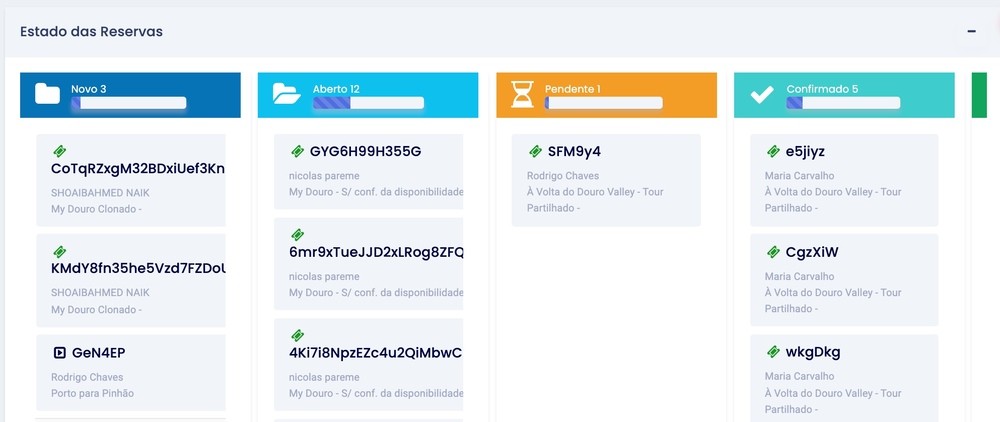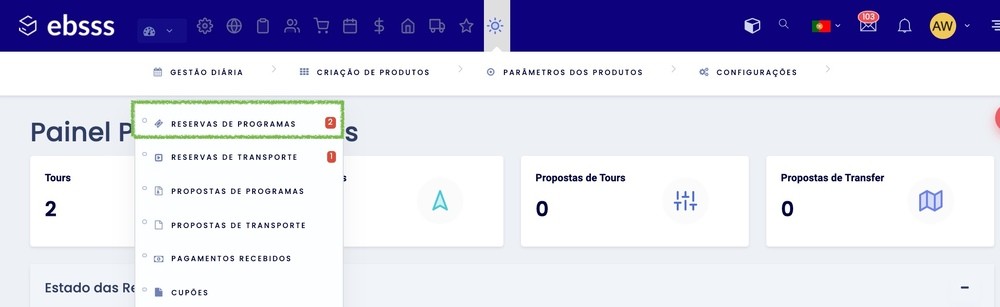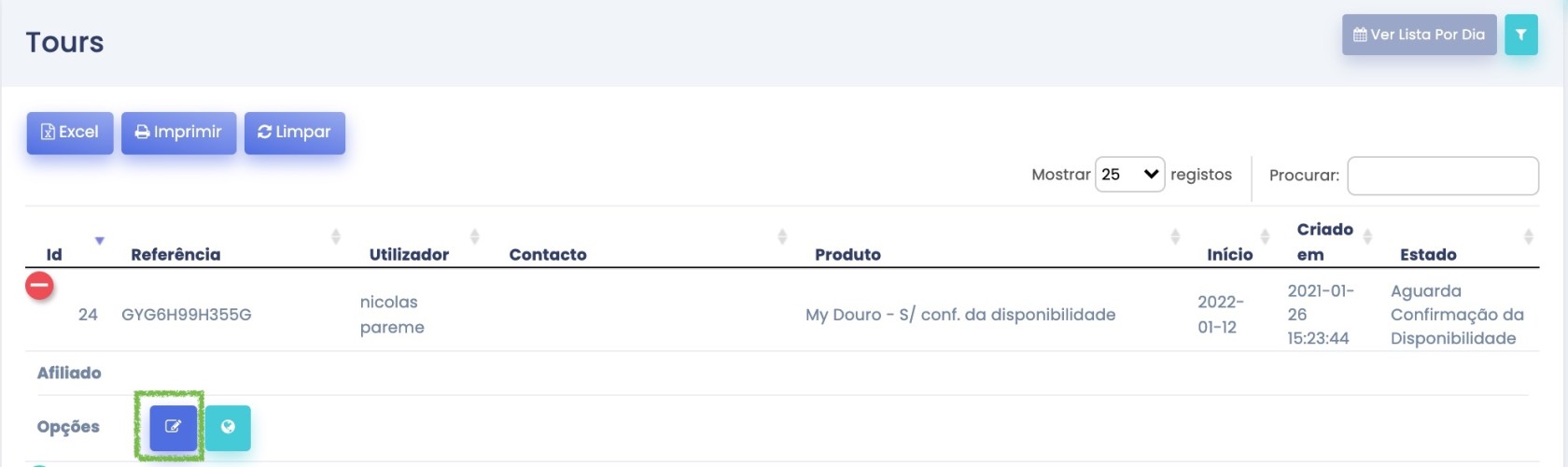Recebi uma reserva de um tour. Como faço para processá-la?
O processo de confirmação de um tour é muito simples. Deixamos aqui uma explicação de como fazer:
Com confirmação da disponibilidade:
- Primeiro, deve consultar as Actividades Recentes ou Estado das Reservas (no dashboard):
- OU
- No menu Módulo Tours -> Gestão Diária -> Reservas de Tours/Programas:
- Clicar no novo pedido de reserva:
- É redireccionado para a página de visualização/edição da reserva. Deve verificar todos os dados da reserva do tour (carro, data, requisitos adicionais, etc…) - verificação de toda a informação presente nas abas da reserva;
- Caso o dia solicitado ainda esteja disponível, deve clicar em Confirmar Disponibilidade (canto inferior esquerdo). O estado passa para Aguardar Pagamento/Informação. A partir daqui, deve aguardar que o cliente proceda ao pagamento;
- Após o cliente processar pagamento, o admin recebe, em Actividades Recentes, uma entrada em como foi efectuado uma transação monetária;
- Deve clicar em Editar, abrindo assim a página da respectiva reserva;
- Ir ao separador Pagamentos e confirmar o comprovativo de pagamento (verificar PDF e entrada monetária na conta). Se for Paypal, confirmar no mesmo;
- De seguida, deve clicar em Alterar Pagamento;
- Abre uma página de selecção;
- Insere uma pequena descrição do pagamento efectuado e em ‘’Realizado em’’ define quando foi efectivamente recebido e clica em Guardar;
- Clicar em Confirmar Realização. O estado passa para Confirmado;
- A partir daqui, basta aguardar a chegada do dia do tour para que ele seja realmente realizado;
- Após a realização do tour, deve novamente voltar à reserva desse mesmo tour e clicar em Realizado (canto inferior esquerdo da página) para que nenhum processo fique a meio e o seu estado seja logo visível.
Este processo só se verifica caso, na construção do tour, tenha selecionado o checkbox de ‘’Requer confirmação da disponibilidade’’. Caso esse checkbox não esteja selecionado, o processo será:
Sem confirmação da disponibilidade:
- Primeiro, deve consultar as Actividades Recentes ou Estado das Reservas (no dashboard) ou no menu Módulo Tours -> Gestão Diária -> Reservas de Tours/Programas e clicar no novo pedido de reserva;
- É redireccionado para a página de visualização/edição da reserva. Deve verificar todos os dados da reserva do tour (carro, data, requisitos adicionais, etc…) - verificação de toda a informação presente nas abas da reserva;
- O cliente já processou o pagamento ou irá fazê-lo em breve para garantir a reserva;
- O admin recebe, em Actividades Recentes, uma entrada em como foi efectuado uma transação monetária;
- Deve clicar em Editar, abrindo assim a página da respectiva reserva;
- Ir ao separador Pagamentos e, caso o pagamento tenha sido efetuado através de um método não automático, o administrador deverá confirmar o comprovativo de pagamento (verificar PDF e entrada monetária na conta). No caso de pagamentos automáticos, o estado da reserva altera-se, automaticamente, para Confirmado, ou seja, não necessita de confirmação manual por parte do administrador.
- No caso de pagamentos não automáticos: deve clicar em Alterar Pagamento;
- Abre uma página de selecção;
- Insere uma pequena descrição do pagamento efectuado e em ‘’Realizado em’’ define quando foi efectivamente recebido e clica em Guardar. Em caso de pagamentos automáticos, não necessita de confirmação manual;
- Clicar em Confirmar Realização. O estado passa para Confirmado;
- A partir daqui, basta aguardar a chegada do dia do tour para que ele seja realmente realizado;
- Após a realização do tour, deve novamente voltar à reserva desse mesmo tour e clicar em Realizado (canto inferior esquerdo da página) para que nenhum processo fique a meio e o seu estado seja logo visível.